PARAMETRAGE ET PREFERENCES

Importation de vos données
GexosBusiness inclut des modules d’importation permettant d’importer un fichier de contacts et/ou un fichier d’articles au format text, CSV, Excel.
Veuillez vous renseigner au préalable auprès de notre service commercial afin de vous assurer que vous disposiez bien de ces modules.
Importation / mise à jou des contacts
Pour importer un fichier de contacts, commencez par afficher la liste des contacts puis, dans le menu OUTILS, choisissez l’option IMPORTER DEPUIS UN FICHIER EXTERNE (Module optionnel ANNUAIRE)
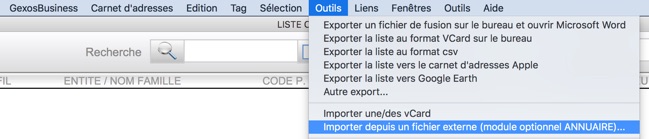
Une nouvelle fenêtre GS__ANNUAIRE s’ouvre dans laquelle vous pouvez importer vos données.
Dans le menu IMPORT / EXPORT, choisissez l’option IMPORTER UN FICHIER puis chsissez le fichier des contacts à importer.
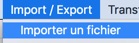
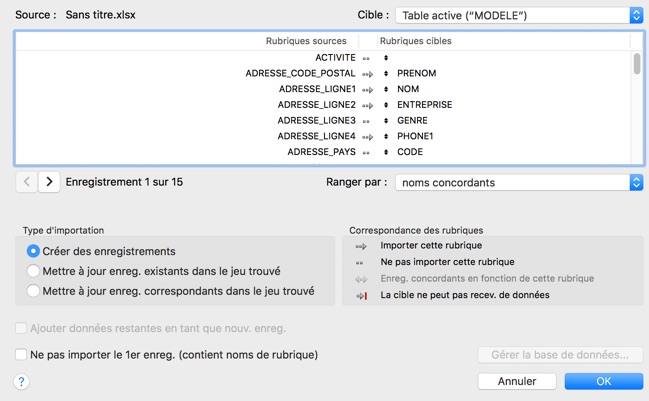

puis choisissez les rubriques à importer en cliquant sur la flêche

Cliquez ensuite sur le bouton OK.
GexosBusiness importe dans le module ANNUAIRE le contenu de votre fichier. Toutefois, ces données ne sont pas encore importées dans GexosBusiness. Cela vous permet de vérifier vos données et éventuellement les modifier et/ou supprimer une ligne via le menu LIGNES.
Les lignes surlignées en jaune signifient qu’elles existent déjà dans GexosBusiness (code contact identique) et, par conséquent, elles seront mises à jour au moment de l’importation.
Pour valider l’importation dans GexosBusiness, vous devez sélectionner les lignes en cochant la première colonne. puis, dans le menu TRANSFERT VERS GEXOSBUSINESS, choisissez l’option TRANSFERER LA SELECTION

A noter que vous pouvez aussi ne transférer qu’une seule ligne, celle sur laquelle le curseur est positionné.
Importation / mise à jou des articles
Pour importer un fichier d’articles, commencez par afficher la liste des articles puis, dans le menu ARTICLES, choisissez l’option IMPORTER DES REFERENCES ARTICLES A PARTIR D’UN FICHIER EXTERNE
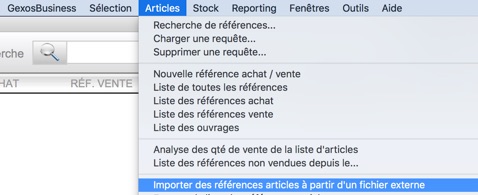
Une nouvelle fenêtre IMPORTATION DE REFERENCES s’ouvre dans laquelle vous pouvez importer vos données.
Cliquez sur le boouton SELECTIONNER LE FICHIER puis choisissez le fichier des articles à importer.
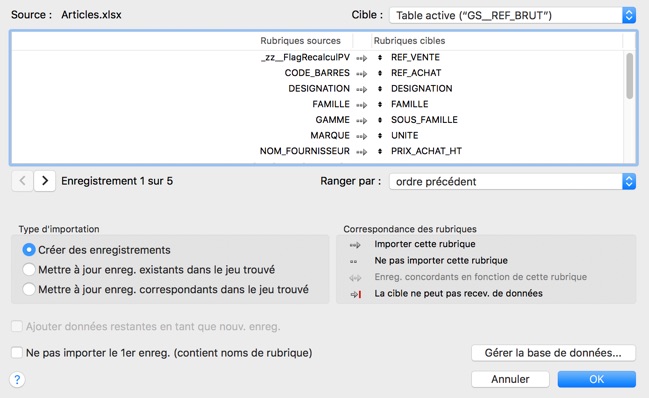
Faites correspondre les champs en manipulant les flêches

puis choisissez les rubriques à importer en cliquant sur la flêche

Cliquez ensuite sur le bouton OK.
GexosBusiness importe dans le module D’IMPORTATION le contenu de votre fichier. Toutefois, ces données ne sont pas encore importées dans GexosBusiness. Cela vous permet de vérifier vos données et éventuellement de les modifier et/ou supprimer une ligne.
Les lignes surlignées en vert signifient qu’elles existent déjà dans GexosBusiness (référence vente identique) et, par conséquent, elles seront mises à jour au moment de l’importation.
Les lignes surlignées en rouge signifie que la référence vente est en doublon dans votre fichier d’importation.
Pour valider l’importation dans GexosBusiness, cliquez sur le bouton INSERER LES ARTICLES DANS GEXOSBUSINESS. Cette opération peut prendre plusieurs minutes en fonction de la taille du fichier.
ATTENTION : Si une référence vente existe déjà dans GexosBusiness, elle sera mise à jour.